要如何用photoimpact製作光碟標籤呢?
這邊有詳細步驟說明:
1.首先打開「百寶箱>資料庫>範本>光碟」,在右邊選擇喜歡的光碟設計。
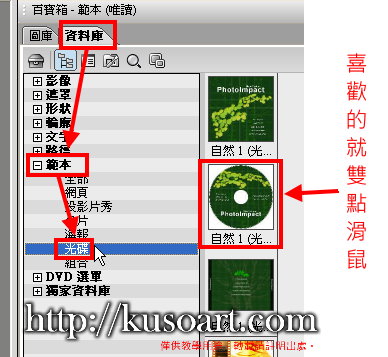
2.雙點滑鼠打開後會出現充滿虛線的圖,此圖上的物件都被選取著,無法對文字進行編輯。
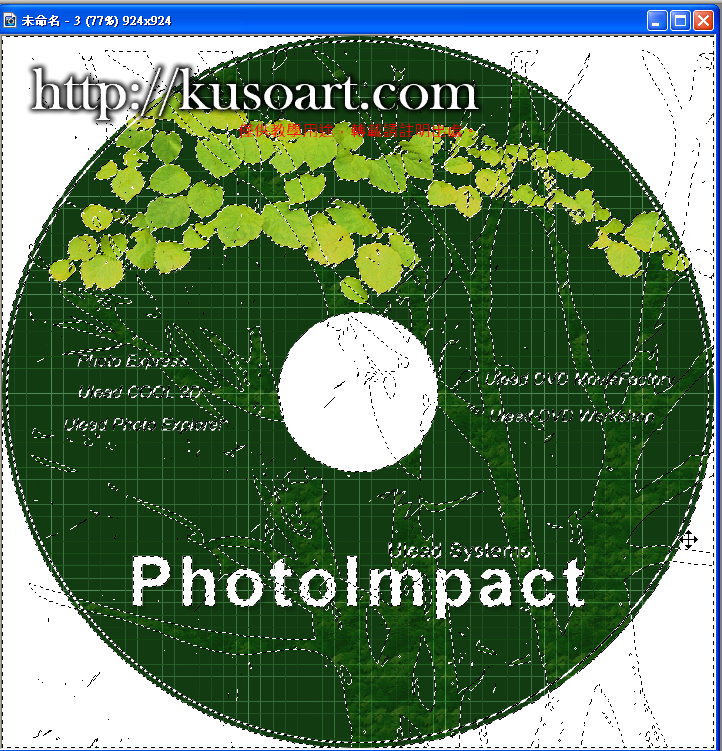
3. 只要「右鍵>取消選取所有物件」,接下來就可以對畫面中的單項物件點選編輯。
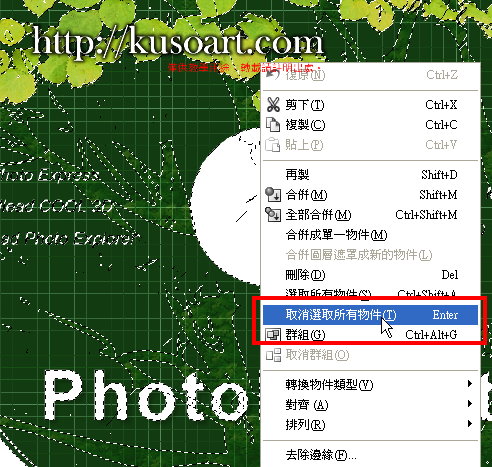
4. 首先對下方文字按下「右鍵>編輯文字」
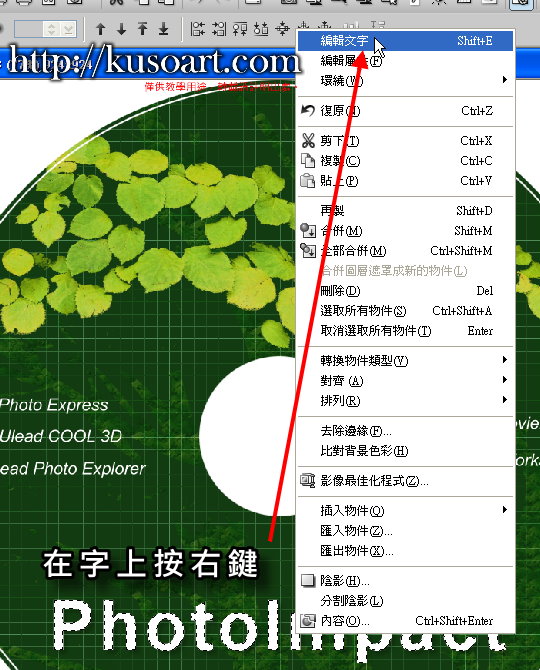
5. 接著就當Word使用吧!其他文字也如是,不喜歡就del,要移動就用箭頭選取工具拖動到合適位置。

6. 如果想要換自己的照片,在上方選取「物件>插入影像物件>從檔案」,接著選取自己想要變成背景的圖片。
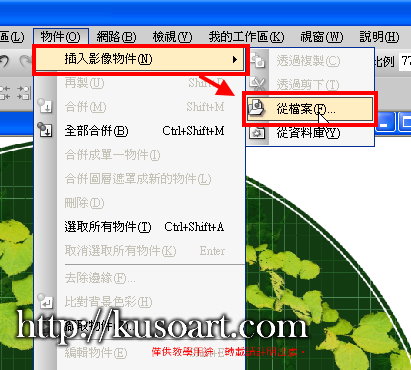
7. 置入時,照片可能會過大,畢竟此圖只有924 x 924,一般相片的任一邊都有2千多的像素以上。
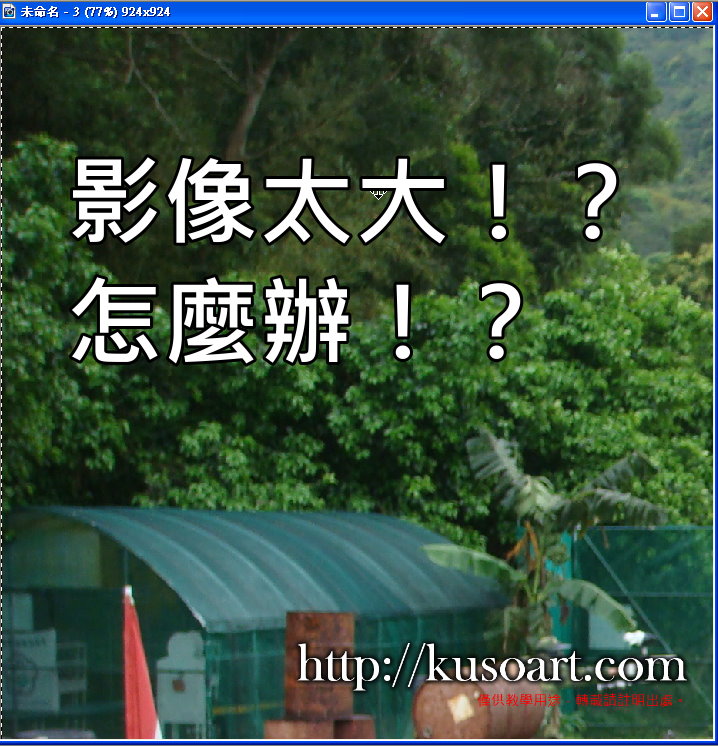
8. 此時在圖上按「右鍵>內容」
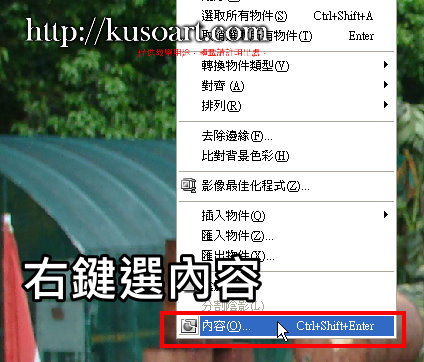
9. 出現內容視窗選「位置與大小」,大小欄位長或寬設定一邊另外一邊會自動運算,如果圖不見時,把位置兩個欄位都填入"0"即可。
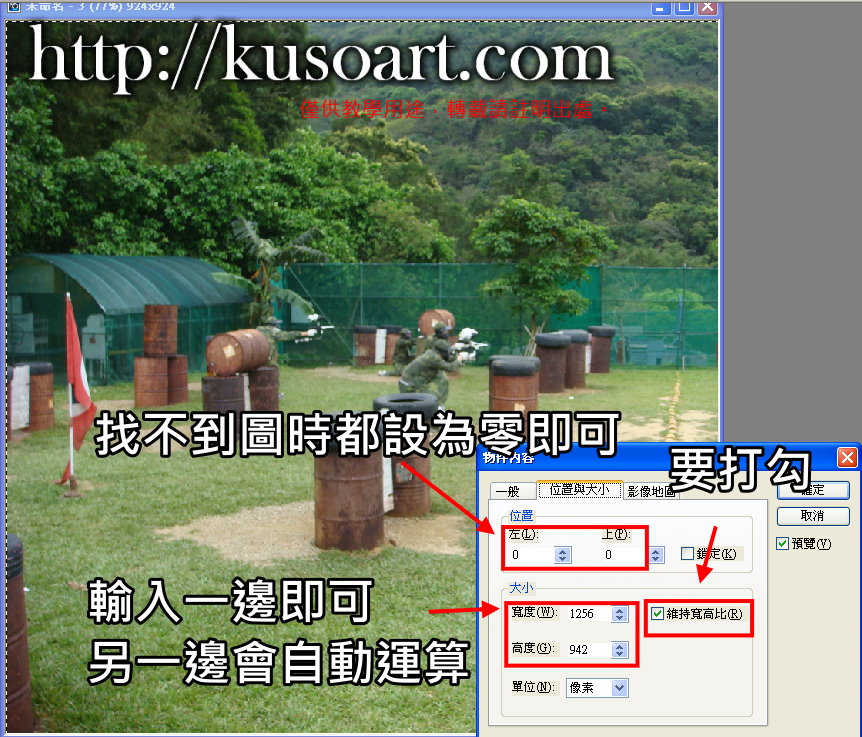
10. 接著在圖上按「右鍵>排列>移至底層」
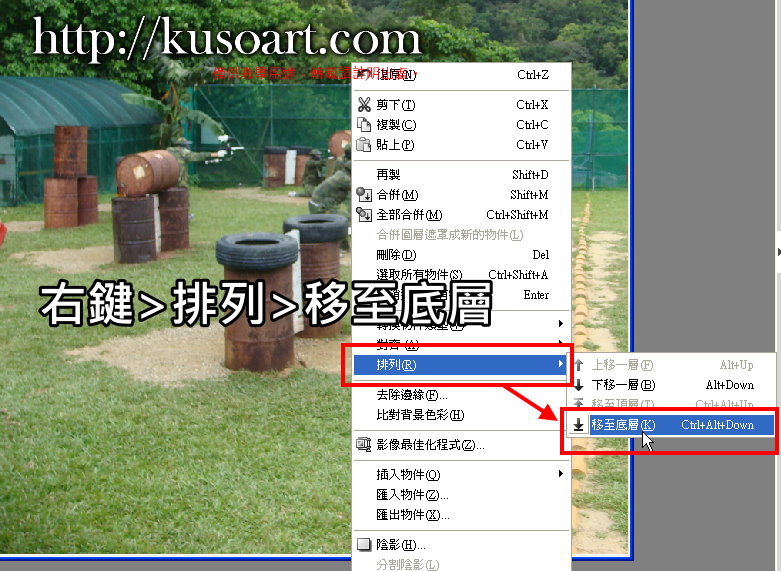
11. 此時我們已經完成了簡易的編輯!如果還要增加或美化,就繼續用PhotoImpact製作吧~

12. 接著我們要輸出圖片,記得要「另存新檔」
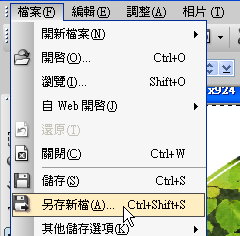
13. 存檔類型使用"JPG",之後我們列印標籤時會用到此圖片。
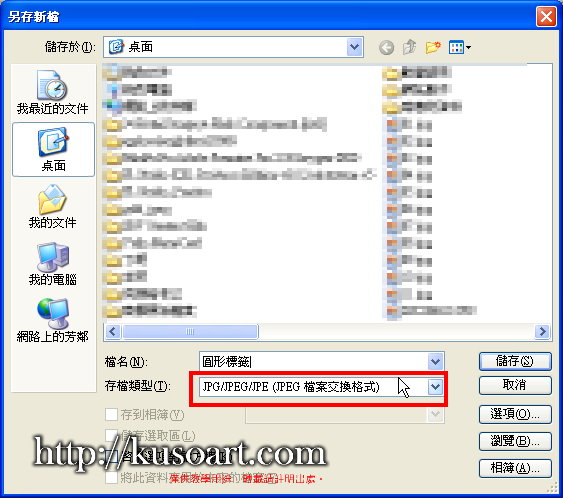
寫到這邊大家已經可以製作精美的光碟標籤了
就幾個步驟趕快來動手試試看吧!
